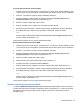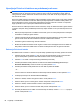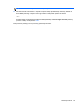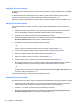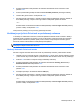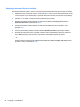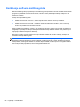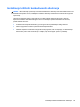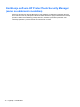HP Notebook Reference Guide - Windows 7 and Windows Vista
Upravljanje DriveLock lozinkom za podešavanje računara
OPREZ: Da biste sprečili da disk zaštićen DriveLock funkcijom postane trajno neupotrebljiv,
zabeležite DriveLock korisničku lozinku i DriveLock glavnu lozinku na bezbednom mestu dalje od
vašeg računara. Ukoliko zaboravite obe DriveLock lozinke, čvrsti disk će biti trajno zaključan i neće
više moći da se koristi.
DriveLock zaštita sprečava neovlašćen pristup sadržajima čvrstog diska. DriveLock se može primeniti
samo na interne čvrste diskove računara. Nakon primenjivanja DriveLock zaštite na disk jedinicu, za
pristup disk jedinici mora se uneti lozinka. Disk jedinica mora biti umetnuta u računar ili u naprednu
kopiju porta kako bi mu se pristupilo lozinkama DriveLock zaštite.
Da bi se DriveLock zaštita primenila na interni čvrsti disk, moraju se zadati korisnička i glavna lozinka
u softveru Computer Setup (Podešavanje računara). Imajte sledeće na umu pri korišćenju DriveLock
zaštite:
● Nakon primenjivanja DriveLock zaštite na čvrsti disk, njemu se može pristupiti samo unošenjem
korisničke ili unošenjem glavne lozinke.
● Vlasnik korisničke lozinke treba da bude svakodnevni korisnik zaštićenog čvrstog diska. Vlasnik
glavne lozinke može da bude svakodnevni korisnik ili administrator sistema.
● Korisnička i glavna lozinka mogu da budu identične.
● Možete da izbrišete korisničku lozinku ili glavnu lozinku samo uklanjanjem DriveLock zaštite sa
disk jedinice. DriveLock zaštita može se ukloniti sa disk jedinice samo sa glavnom lozinkom.
Zadavanje DriveLock lozinke
Da zadate DriveLock lozinku u softveru Computer Setup (Podešavanje računara), pratite ove korake:
1. Uključite računar i onda pritisnite esc dok je na dnu ekrana prikazana poruka „Press the ESC
key for Startup Menu“ (Pritisnite taster ESC da biste otvorili meni za pokretanje).
2. Pritisnite f10 za ulazak u Computer Setup (Podešavanje računara).
3. Koristite pokazivački uređaj ili tastere sa strelicama da izaberete Security (Bezbednost) >
DriveLock Passwords (Lozinke za DriveLock) i tada pritisnite enter.
4. Koristite pokazivački uređaj da kliknete na čvrsti disk koji želite da zaštitite.
– ili –
Pomoću tastera sa strelicom izaberite čvrsti disk koji želite da zaštitite, a zatim pritisnite enter.
5. Pročitajte upozorenje. Za nastavak izaberite YES (Da).
6. Kada se to zatraži, unesite vašu glavnu lozinku i onda pritisnite enter.
7. Kada se zatraži, ponovo unesite glavnu lozinku radi potvrde i tada pritisnite enter.
8. Kada se to zatraži, unesite korisničku lozinku i onda pritisnite enter.
9. Kada se zatraži, ponovo unesite korisničku radi potvrde i tada pritisnite enter.
10. Da biste potvrdili DriveLock zaštitu za čvrsti disk koji ste izabrali, unesite DriveLock u polje za
potvrdu i tada pritisnite enter.
62 Poglavlje 7 Bezbednost